PayPal не работает в Steam: как его авторизовать [4 способа]
 Если платежи PayPal в Steam не работают, вы не сможете совершать покупки с помощью этого метода оплаты. Это не является большой проблемой, если у вас есть карта, готовая для использования вместо этого.
Если платежи PayPal в Steam не работают, вы не сможете совершать покупки с помощью этого метода оплаты. Это не является большой проблемой, если у вас есть карта, готовая для использования вместо этого.
Существует несколько причин, но самые распространенные - это проблемы с серверами Steam или кэшем браузера Steam. Иногда сбои в работе Steam и PayPal также могут вызвать эту проблему.
Что я могу сделать, если PayPal не работает с Steam?
1. Проверьте статус сервера Steam
- Перейдите на страницу статуса сервера Steam.
- Проверьте, есть ли проблемы с серверами.
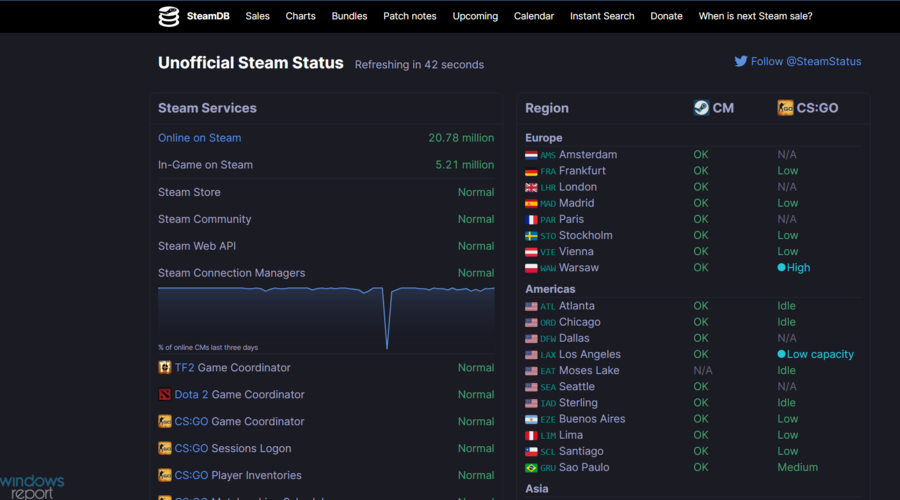
- Если да, вам придется ждать, пока разработчики Steam устранят проблему.
2. Удалите кэш браузера Steam
- Откройте Steam и перейдите в Steam, затем в Настройки.
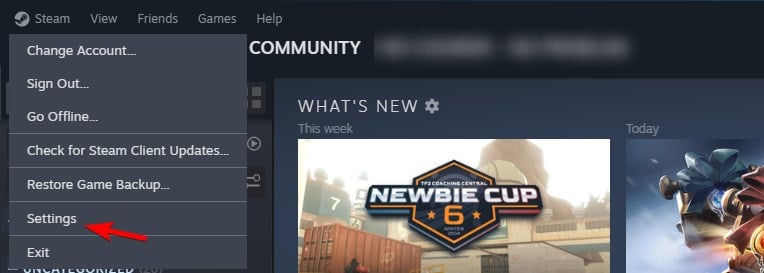
- Перейдите в Во время игры в левой панели. В правой панели нажмите кнопку Удалить в разделе Удаление данных веб-браузера.
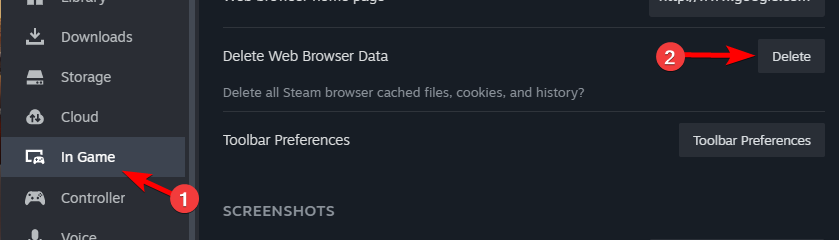
- Нажмите Подтвердить, чтобы удалить кэш.
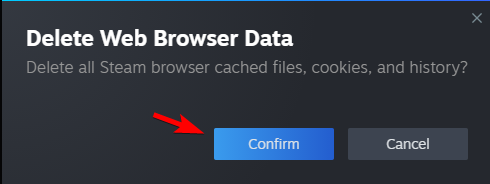
- Проверьте, решена ли проблема.
3. Используйте Steam в своем браузере для покупки через PayPal
-
Закройте клиент Steam, щелкнув правой кнопкой мыши по значку приложения на панели задач Windows, затем нажмите Закрыть окно.
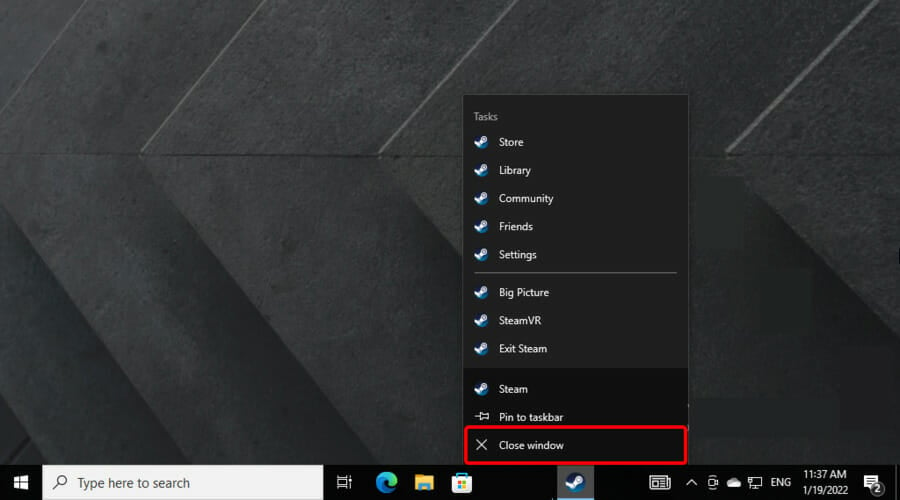
- Теперь перейдите на веб-сайт магазина Steam.
-
В правом верхнем углу окна нажмите войти.
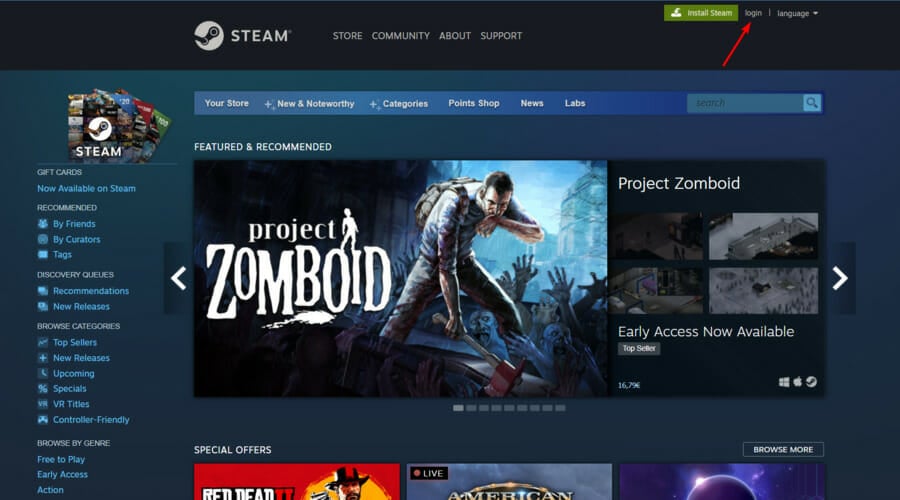
-
Введите свои учетные данные Steam, затем нажмите Войти.
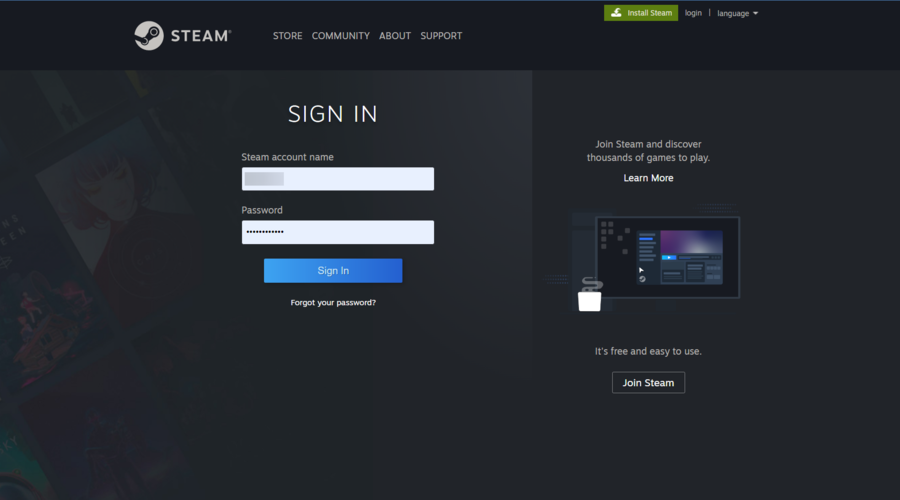
- Найдите ваш товар, затем добавьте его в корзину.
- Перейдите к методу оплаты.
- Выберите Paypal и нажмите Продолжить.
- Войдите через веб-сайт PayPal и авторизуйте платеж.
- Ваш платеж теперь должен пройти успешно.
- Откройте клиент Steam снова, чтобы скачать купленную игру или DLC.
4. Отсоедините аккаунт PayPal от вашего клиента Steam
- Перейдите на веб-сайт магазина Steam.
-
Посмотрите в правом верхнем углу, нажмите на свое имя аккаунта, затем выберите Детали аккаунта.
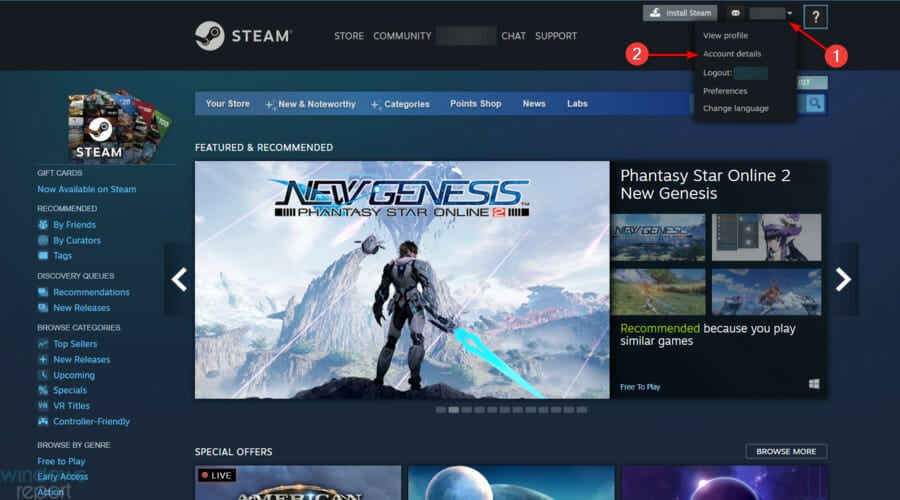
-
Ознакомьтесь с разделом История покупок и магазина.
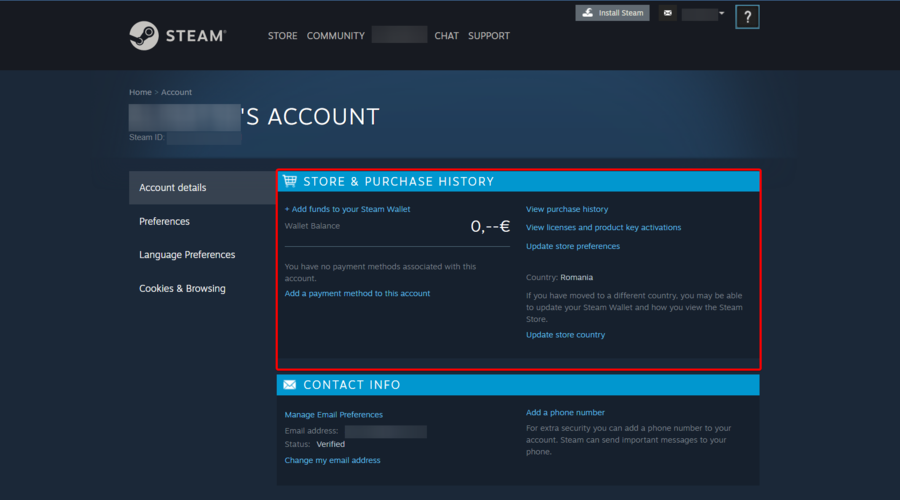
- Там вы можете отсоединить свой аккаунт PayPal, нажав кнопку Удалить.
-
Перейдите в Магазин Steam.
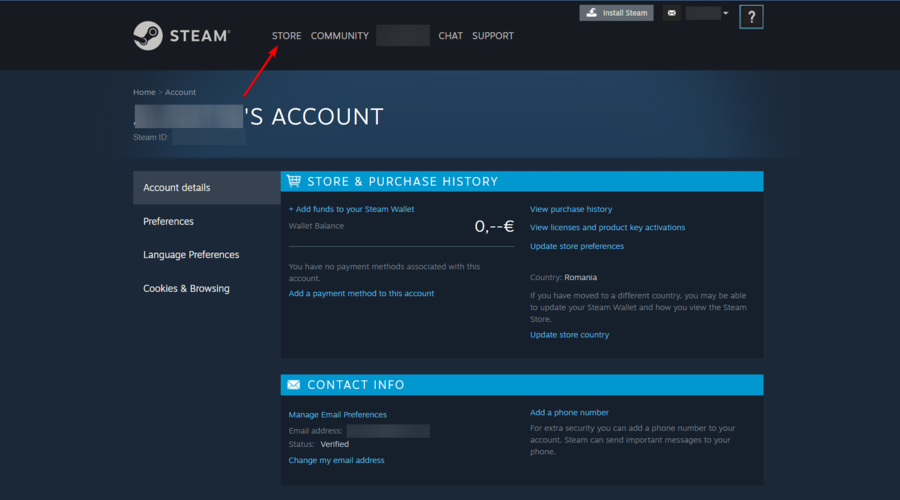
- Купите свой товар снова.
- Убедитесь, что Сохранить мой предпочтительный способ оплаты не отмечен.
- Ваша покупка теперь должна быть успешно завершена.
Какие способы оплаты принимает Steam?
Steam принимает следующие способы оплаты:
- Visa, MasterCard
- American Express, Discover
- PayPal
- JCB
Если PayPal не работает в Steam, попробуйте использовать веб-сайт или попробуйте снова подключить оба сервиса. К сожалению, это не единственная проблема, с которой вы можете столкнуться, и мы писали о сообщениях “Вашу транзакцию нельзя завершить” и “Ошибка инициализации или обновления вашей транзакции” в Steam.
Ошибки при оплате также касаются карт, и многие сообщали о сообщении “Steam не принимает ваши платежи по картам” при попытке совершить покупку.
Если у вас есть дополнительные вопросы или интерес по сегодняшней теме, не стесняйтесь описать их в комментариях ниже.













